Dalam pembelajaran jarak jauh, kita pasti memerlukan tool- tool untuk menunjang pembelajaran agar lebih menarik dan interaktif. Pembelajaran jarak jauh pada prinsipnya sama dengan pembelajaran tatap muka. Perbedaannya adalah pada interaksi pembelajaran yang dilaksanakan. Pada sistem tatap muka, terdapat interaksi langsung antara guru dan siswa sedangkan pada pembelajaran jarak jauh, interaksi tatap muka harus dilakukan dengan menafaatkan alat. Pembelajaran jarak jauh bukanlah sebuah pilihan yang harus diambil dalam jangka waktu yang lama akan tetapi sebuah alternatif terbaik untuk menggantikan sementara pembelajaran yang saat ini tidak bisa diberlakukan secara tatap muka.
Nah, pada post kali ini saya akan mencoba mengulas salah satu tool dari Google yaitu Jamboard. Topik ini sengaja saya pilih untuk mengembangkan tool- tool yang sudah ada dalam menunjang pembelajaran jarak jauh. Lebih lanjut mengenai Jamboard, berikut ulasannya.
Google Jamboard adalah sebuah papan virtual interaktif yang dikembangkan oleh Google. Layaknya sebuah papan tulis konvensional, Jamboard dapat digunakan secara efektif dalam pembelajaran dengan beragam fitur yang tersedia.
Langkah awal untuk memulai Jamboard, buka dulu Jamboard Google di Jamboard.google.com. Mari kita kenali beberapa fitur- fitur di dalamnya. Ada enam bagian utama dalam Jamboard.
Baik, setelah mengenal fitur- fitur dari Jamboard kita akan memulai bagaimana membuat pembelajaran interaktif dengan jamboard.
Memulai kelas dengan Jamboard
Syarat utama untuk memulai pembelajaran interaktif dengan Jamboard adalah bahwa siswa juga harus online seperti halnya tatap muka kelas berlangsung.
Langkah awal untuk memulai Jamboard, buka dulu Jamboard Google di Jamboard.google.com. Mari kita kenali beberapa fitur- fitur di dalamnya. Ada enam bagian utama dalam Jamboard.
1. Diisi judul
2. Fitur background layar, bisa diganti dengan warna, atau pola sesuai kebutuhan guru
3. Halaman frame atau slide
4.Tool interaksi Jamboard, kita bisa manfaatkan pen, penghapus, sticky notes, upload gambar melalui menu ini
5. Layar Jamboard
6. Bagikan atau tombol share untuk membagikan layar Jamboard kepada siswa agar mereka dapat tergabung dalam interaksi
Baik, setelah mengenal fitur- fitur dari Jamboard kita akan memulai bagaimana membuat pembelajaran interaktif dengan jamboard.
Memulai kelas dengan Jamboard
Syarat utama untuk memulai pembelajaran interaktif dengan Jamboard adalah bahwa siswa juga harus online seperti halnya tatap muka kelas berlangsung.
Pertama, bagikan papan tulis agar siswa dapat juga melihat dan berinteraksi di dalamnya.

Copy kan link yang tersedia dan jangan lupa untuk menge-set aksesnya agar siswa dapat berkolaborasi di Jamboard.

Apabila akses belum dibuka, siswa hanyya bisa melihat saja tanpa bisa mengedit. Pada layar Jamboard siswa juga secara otomatis terpampang settingan untuk mereka, misalnya saja "Hanya Lihat", berarti siswa tidak dapat mengedit konten di dalamnya nanti.
Setelah kita buka aksesnya, kita dapat membagikan link melalui whatsapp grup atau media yang terintegrasi dengan kelas yang dimiliki seperti Google Classroom.
Pada saat siswa sudah membuka link tautan, maka secara otomatis siswa akan masuk ke dalam layar Jamboard kita. Pada bagian atas, akan terdapat ikon yang menunjukkan keberadaan siswa.
Sebagai contoh pada pembelajaran ini saya akan memberikan penjelasan mengenai Food label. Maka saya upload gambar Label pada layar.
Saya masukkan gambar atau media dari luar dengan memilih icon gambar untuk membukanya. Teman- teman bisa upload gambar, memilih melalui penelusuran Google, Google Drive atau Foto.
Berikut tampilan Jamboard setelah gambar berhasil saya upload.
Lalu saya tuliskan proses memberi pertanyaan pada siswa, yaitu "What is it?" melalui sticky notes.
Pada tampilan akan muncul seperti berikut ini,
Pada layar Jamboard siswa, akan tampil hal yang sama. Mereka juga akan menjawab melalui sticky notes. Siswa dapat menggunakan sticky notes dengan pilihan warna berbeda dengan yang guru gunakan,
Pada layar Jamboard yang dimiliki oleh guru secara otomatis akan muncul sticky notes yang merupakan jawaban dari siswa dengan pojok bagian kiri atas yang terdapat ikon siswa.
Lanjutkan proses pembelajaran sampai dengan selesai sampai siswa benar- benar mengerti tentang materi yang diajarkan. Misalnya saja melanjutkan dengan ajukan pertanyaan lagi misalnya tujuan dari food label ( What is the purpose of food label?) dan sebagainya. Tentu saja manfaatkan sticky notes atau fitur tool lainnya untuk berinteraksi..
Google Jamboard juga dapat dimanfaatkan oleh guru matematika untuk menyampaikan pembelajarannya. Misalnya saja berikan pertanyaan matematika dan instruksikan siswa untuk menjawab pertanyaan tersebut.
Menarik bukan?
Demikian cara menggunakan Google jamboard untuk pembelajaran jarak jauh ( remote learning). Semoga ulasan dan tutorial ini bermanfaat bagi semuanya.
Salam.

Copy kan link yang tersedia dan jangan lupa untuk menge-set aksesnya agar siswa dapat berkolaborasi di Jamboard.

Apabila akses belum dibuka, siswa hanyya bisa melihat saja tanpa bisa mengedit. Pada layar Jamboard siswa juga secara otomatis terpampang settingan untuk mereka, misalnya saja "Hanya Lihat", berarti siswa tidak dapat mengedit konten di dalamnya nanti.
 |
| tampilan Jamboard Siswa dengan settingan belum dibuka |
Setelah kita buka aksesnya, kita dapat membagikan link melalui whatsapp grup atau media yang terintegrasi dengan kelas yang dimiliki seperti Google Classroom.
Pada saat siswa sudah membuka link tautan, maka secara otomatis siswa akan masuk ke dalam layar Jamboard kita. Pada bagian atas, akan terdapat ikon yang menunjukkan keberadaan siswa.
Sebagai contoh pada pembelajaran ini saya akan memberikan penjelasan mengenai Food label. Maka saya upload gambar Label pada layar.
Saya masukkan gambar atau media dari luar dengan memilih icon gambar untuk membukanya. Teman- teman bisa upload gambar, memilih melalui penelusuran Google, Google Drive atau Foto.
Berikut tampilan Jamboard setelah gambar berhasil saya upload.
Lalu saya tuliskan proses memberi pertanyaan pada siswa, yaitu "What is it?" melalui sticky notes.
Pada tampilan akan muncul seperti berikut ini,
Pada layar Jamboard siswa, akan tampil hal yang sama. Mereka juga akan menjawab melalui sticky notes. Siswa dapat menggunakan sticky notes dengan pilihan warna berbeda dengan yang guru gunakan,
 |
| tampilan pada Jamboard layar siswa |
 |
| Tampilan pada Jamboard layar guru |
Lanjutkan proses pembelajaran sampai dengan selesai sampai siswa benar- benar mengerti tentang materi yang diajarkan. Misalnya saja melanjutkan dengan ajukan pertanyaan lagi misalnya tujuan dari food label ( What is the purpose of food label?) dan sebagainya. Tentu saja manfaatkan sticky notes atau fitur tool lainnya untuk berinteraksi..
Google Jamboard juga dapat dimanfaatkan oleh guru matematika untuk menyampaikan pembelajarannya. Misalnya saja berikan pertanyaan matematika dan instruksikan siswa untuk menjawab pertanyaan tersebut.
Menarik bukan?
Demikian cara menggunakan Google jamboard untuk pembelajaran jarak jauh ( remote learning). Semoga ulasan dan tutorial ini bermanfaat bagi semuanya.
Salam.



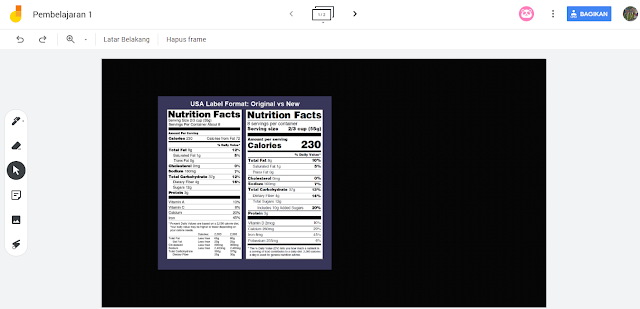


Post a Comment
Post a Comment